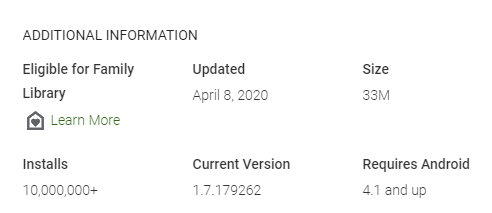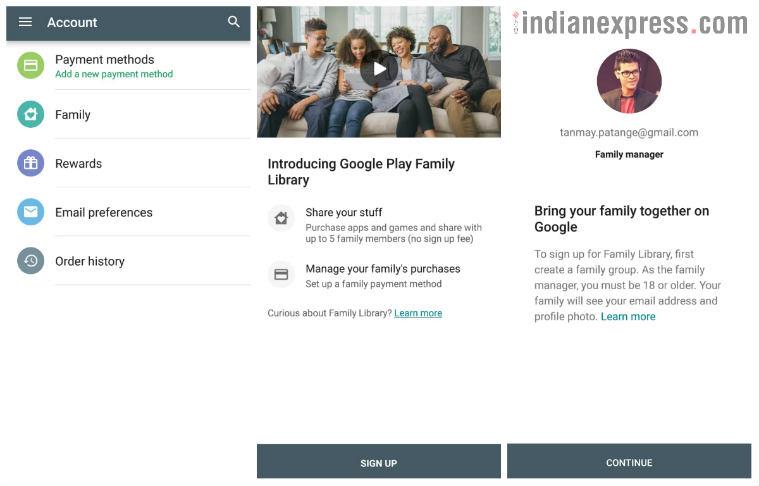Google tidak pernah berhenti memukau kami, dan dengan Perpustakaan Keluarga Google Play, seseorang dapat berbagi aplikasi, buku, lagu, dan film di antara anggota keluarga tanpa membayar dua kali untuk konten yang sama. Namun, ada kalanya anggota tertentu tidak dapat bergabung dengan grup keluarga, atau Anda sepertinya tidak dapat berbagi beberapa konten dengan keluarga Anda meskipun mereka berada dalam grup tersebut. Ini dan banyak masalah lainnya terjadi terkait Google Family Library- Tidak memenuhi syarat untuk mendaftar ke perpustakaan keluarga atau Google Family Library tidak berfungsi. Kami akan mencoba untuk memeriksa semua kemungkinan masalah dan kesalahan dengan solusi terbaik yang tersedia.
Baca Juga: Cara Membatalkan Langganan Di Google Play Store
Sumber Gambar: Google
Bagaimana Cara Memperbaiki Perpustakaan Keluarga Google Play Tidak Berfungsi?
Berikut adalah daftar periksa semua masalah dan kesalahan yang dapat terjadi, beserta alasan mengapa Pustaka Keluarga Google Play tidak berfungsi:
Pertama: Ingat Batasan Mengubah Grup Keluarga
Google mengizinkan pengguna untuk bergabung dengan satu grup keluarga pada waktu tertentu. Jika saat ini Anda adalah bagian dari grup keluarga, Anda juga tidak akan beralih grup keluarga sekaligus. Aturan dan peraturan menyatakan bahwa pengguna harus menunggu selama satu tahun sebelum bergabung dengan grup keluarga baru. Oleh karena itu, keputusan yang sulit adalah apakah Anda ingin keluar dari grup, menunggu selama 12 bulan, lalu bergabung dengan grup lain dalam pustaka keluarga Google Play. Pastikan tentang hal itu ketika Anda mencoba tetapi tidak memenuhi syarat untuk mendaftar ke perpustakaan keluarga.
Baca Juga: Cara Memperbaiki Error 'Download Pending' Di Google Play Store.
Kedua: Akun Google Profesional Tidak Termasuk Dalam Pustaka Keluarga Google Play

Sumber Gambar: Google
Ini adalah salah satu faktor terpenting yang perlu dipertimbangkan untuk menggunakan Pustaka Keluarga Google Play. Untuk memiliki negara atau wilayah yang sama di semua perangkat yang ingin terhubung ke grup keluarga tunggal. Jika perpustakaan keluarga Google tidak berfungsi untuk Anda, periksa ini. Jika Anda tidak dapat menghubungkan atau menambahkan anggota keluarga, periksa pengaturan wilayah dan ubah jika diperlukan. Langkah-langkah untuk mengubah negara Akun Google adalah:
Langkah 1: Luncurkan Google Play Store dan ketuk sekali pada ikon Hamburger di kiri atas.
Langkah 2: Selanjutnya, ketuk Akun dan cari Preferensi, dan di bawahnya, Anda akan menemukan negara Anda.
Langkah 3: Periksa negaranya, dan jika berbeda dengan negara Anda dan orang lain dalam grup, Anda harus mengubahnya agar sesuai dengan negara lain.
CATATAN : Negara Google Play hanya dapat diubah sekali dalam satu tahun. Jadi pikirkan sebelum mengubah negara Anda. Klik tautan ini untuk panduan terperinci tentang cara mengubah negara Akun Google.
Baca Juga: Tips & Trik Penting Untuk Google Play Store.
Keempat: Nonaktifkan Layanan Jaringan Pribadi Virtual atau VPN
Jaringan Pribadi Virtual menutupi alamat IP Anda ke wilayah lain untuk melindungi privasi Anda. Namun, anugerah ini bisa menjadi kutukan jika Google tidak mengenali wilayah asli Anda, karena hal itu akan mencegah Anda menggunakan manfaat Pustaka Keluarga Google Play. Jadi, disarankan untuk mematikan VPN apa pun sebelum mengakses Perpustakaan Keluarga Google.
Baca Juga: Bagaimana Cara Memulai Audiobook di Google Play Store?
Kelima: Temukan Kompatibilitas Aplikasi/game Sebelum Membagikannya
Ketentuan Google untuk pembelian menyatakan bahwa hanya game tersebut setelah tanggal 2 Juli 2016 yang memenuhi syarat untuk dibagikan dengan anggota keluarga. Yang dibeli sebelumnya tidak termasuk dalam kategori berbagi. Tapi apakah itu berarti semua game yang dibeli setelah tanggal 2 Juni 2016 bisa dibagikan? Ini tidak sesederhana kedengarannya karena berbagi aplikasi juga harus memiliki persetujuan dan izin pengembang. Beberapa pengembang aplikasi menonaktifkan opsi ini dan tidak mengizinkan berbagi aplikasi mereka di Pustaka Keluarga Google Play.
Buka Google Play Store dan cari aplikasi apa pun lalu gulir ke bawah ke bagian Info Lebih Lanjut untuk mencari kelayakan di Pustaka Keluarga.
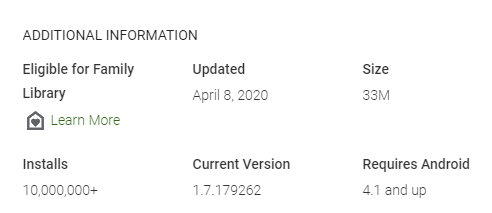
Baca Juga: Google Play Store – Aplikasi Paling Menghibur Tahun 2020.
Keenam: Tentukan Kelayakan Konten
Sekarang setelah kami menentukan ketentuan Google dan izin Pengembang untuk aplikasi agar memenuhi syarat di Pustaka Keluarga Google Play, mari kita periksa beberapa ketentuan lainnya yang berkaitan dengan jenis konten yang dibagikan. Google telah menempatkan batasan untuk berbagi aplikasi, film, game, acara, dan buku dengan berbagai cara.
Mari kita mulai dengan berbicara tentang berbagi Film atau Acara TV, yang hanya dapat dibagikan jika dibeli melalui metode Pembayaran Keluarga yang diatur di Google Play Store. Jika dibeli dengan kartu kredit atau debit individu yang tidak termasuk dalam Pustaka Keluarga Google Play, maka konten tersebut tidak memenuhi syarat untuk dibagikan.
Konten lainnya, seperti persewaan, film YouTube, Aplikasi gratis, sampel buku gratis, buku sewaan, konten Play Musik, hal-hal Domain Publik, tidak dapat dibagikan di antara anggota keluarga. Anda dapat merekomendasikan semua anggota keluarga Anda tentang hal-hal gratis, dan mereka harus mengunduh dan menginstal setiap aplikasi atau konten satu per satu.
Baca Juga: Cara Memperbaiki Google Play Store Error 491 dan 495.
Ketujuh: Bagikan Aplikasi Secara Manual
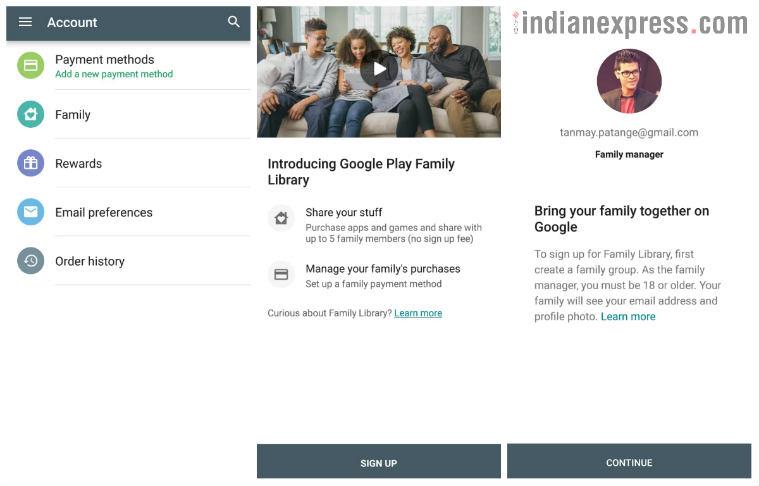
Sumber Gambar: IndianExpress
Jika Anda memiliki aplikasi yang dapat dibagikan secara legal berdasarkan syarat dan ketentuan Perpustakaan Keluarga Google Play namun tidak dibagikan, satu-satunya solusi adalah mengaktifkan berbagi aplikasi. Saat Anda membeli aplikasi di Pustaka Keluarga Google, Anda akan ditanya apakah Anda ingin membagikan aplikasi ini. Jika secara tidak sengaja atau tujuan Anda telah memilih secara manual pada saat itu, maka Anda harus mengaktifkan berbagi dengan langkah-langkah sederhana ini:
Langkah 1: Buka Google Play Store di ponsel cerdas Anda
Langkah 2: Ketuk menu Hamburger di bagian atas dan buka Akun.
Langkah 3: Ketuk sekali pada tab Keluarga lalu ketuk pengaturan Pustaka Keluarga.
Langkah 4: Selanjutnya, cari dan ketuk Aplikasi & Game. Kemudian ubah pengaturan sesuai kebijaksanaan Anda.
Catatan : Jika opsi manual diaktifkan, maka Anda harus mengunjungi halaman setiap aplikasi secara terpisah dan mengaktifkan atau menonaktifkannya untuk berbagi.
Baca Juga: Bagaimana Cara Mentransfer Musik Anda Dari Google Play Musik Ke YouTube Music?
Delapan: Ubah Pengaturan Kontrol Orang Tua

Sumber Gambar: Freepix
Alasan lain mengapa beberapa anggota keluarga tidak dapat mengakses konten yang dibagikan di Google Play adalah karena kontrol orang tua yang diterapkan pada akun anak-anak. Jika ada film atau aplikasi yang telah dinilai menurut norma dan kondisi tertentu dan jika anak Anda berada di bawah usia yang dipersyaratkan, maka dia tidak akan dapat menggunakan aplikasi atau acara film tersebut meskipun telah dibagikan kepada semua orang. anggota. Pustaka keluarga Google play tidak berfungsi dapat disebabkan oleh alasan ini.
Untuk memfilter film tersebut, Anda dapat membuka aplikasi Family link dan mengetuk akun anak Anda dan mengizinkan konten tersebut dapat diakses di akun anak Anda. Tetapi pastikan sebelum melakukannya dan biarkan satu konten saja, bukan seluruh perpustakaan yang diblokir.
Baca Juga: Bisakah Saya Menambahkan Film dan Acara TV ke Google Watchlist Saya?
Kesembilan. Metode Pembayaran yang digunakan harus Di Bawah Metode Keluarga.
Setiap pembelian aplikasi melalui kartu pembayaran pribadi tidak akan memenuhi syarat untuk dibagikan di Koleksi Keluarga Google Play. Tetapi jika Anda telah melakukan pembelian seperti itu, Anda harus menambahkan kartu pribadi itu di bagian pembayaran keluarga, dan kemudian pembelian itu akan dapat dibagikan di antara semua anggota. Pembaruan semacam ini hanya dapat dilakukan oleh pengelola akun keluarga, yang akan menambahkan kartu dan kemudian membagikan konten dengan semua orang secara manual. Tidak akan ada opsi otomatis yang tersedia. Dan ini mungkin alasan perpustakaan Keluarga Google Play tidak berfungsi.
Baca Juga : Cara Download File APK Dari Google Play Store Ke PC.
Kesepuluh. Hapus Cache Dan Data Google Play Store
Sumber Gambar: Google
Google Play Store tampaknya memiliki beberapa masalah dari waktu ke waktu, yang berlaku untuk sebagian besar aplikasi. Salah satu cara terbaik untuk menyelesaikan masalah aplikasi apa pun adalah dengan menghapus cache dan cookie yang disimpan untuk mengubah pengaturan kembali ke nilai defaultnya. Ini akan mengaktifkan opsi Berbagi Keluarga Google Play untuk aplikasi yang dapat dibagikan. Langkah-langkah untuk menghapus file sampah dan sementara yang tersimpan di bawah Google Play Store adalah:
Langkah 1: Luncurkan Pengaturan di ponsel Anda dan ketuk Aplikasi.
Langkah 2: Ketuk Google Play Store di bawah Semua aplikasi lalu cari dan ketuk Penyimpanan.
Langkah 3: Sekarang ketuk tombol Hapus cache terlebih dahulu lalu ketuk Hapus data atau Hapus penyimpanan. Mulai ulang ponsel Anda dan coba akses Koleksi Keluarga Google Play.
Dengan cara ini, Anda dapat memperbaiki perpustakaan Keluarga Google Play yang tidak berfungsi dalam langkah cepat.
Baca Juga: Google Play Store Penuh Dengan Malware, Dan Hampir Tidak Terdeteksi.
Kata Terakhir Tentang Cara Memperbaiki Masalah Dan Kesalahan Dengan Perpustakaan Keluarga Google Play Tidak Berfungsi?
Perpustakaan Keluarga Google Play adalah salah satu fitur terbaik yang memungkinkan Anda berbagi konten dan aplikasi serupa di antara anggota keluarga dan menghemat banyak uang. Namun, ada beberapa syarat dan ketentuan yang harus diingat sebelum membeli aplikasi di Pustaka Keluarga Google. Terlepas dari semua batasan, masih sangat efisien dalam mengelola aplikasi dan membagikannya. Dengan membaca blog ini, kami berharap Anda dapat memperbaiki masalah seperti perpustakaan Keluarga Google Play tidak berfungsi dan tidak memenuhi syarat untuk mendaftar ke perpustakaan keluarga.
Pertanyaan yang Sering Diajukan –
Q1. Bagaimana cara menghapus perpustakaan keluarga Google?
Jika Anda berencana untuk menghapus Perpustakaan keluarga Google, Anda akan diminta untuk menghapus semua anggotanya. Buka Pengaturan Pustaka Keluarga untuk membuat perubahan.
Q2. Apa itu pustaka dukungan Play?
Pustaka Dukungan Play adalah komponen yang diperlukan untuk perangkat Android. Ini akan diperbarui secara otomatis agar aplikasi tetap berjalan dengan lancar dan bebas dari elemen yang tidak aman.
Q3. Apakah perpustakaan keluarga gratis?
Tidak, Pustaka Keluarga Google tidak gratis. Anda harus menyiapkan metode pembayaran untuk menggunakan perpustakaan. Manfaat dibagikan dengan anggota yang ditambahkan di Pustaka Keluarga Google, dan dapat berisi hingga 5 anggota.